Prej ali slej lahko kateri koli računalnik lahko začne nalaganje bistveno počasi, je odvisno od številnih razlogov: nekatere od njih lahko rešite, ostali pa niso predmet vas. Kot možnost, imate preveč procesov v zagonu, ker potrebujejo čas, ko sistem začne delovati enakomerno. Ne morete priti na obraz in vse smeti, smeti računalnika. Če so takšne datoteke preveč, bodo nujno vplivale na zmogljivost. Med drugimi razlogi je nepravilna konfiguracija BIOS-a, trdi disk zahteva defragmentacijo, slabost RAM-a.
Čiščenje razdelka Samodejno nastavitev
Med nakladanjem sistem obdeluje ne le notranje procese, temveč tudi takoj naloži potrebne programe in pripomočke, ki so na seznamu zbiranja. Če obstaja veliko nepotrebnih pripomočkov, bistveno zmanjša hitrost vklopa računalnika in naloži celoten operacijski sistem kot celoto. V zagonu morda niti ne sumite na nekaterih vrstah.
Če želite odpreti želeno storitev, pritisnite kombinacijo tipke Win + R na tipkovnici.
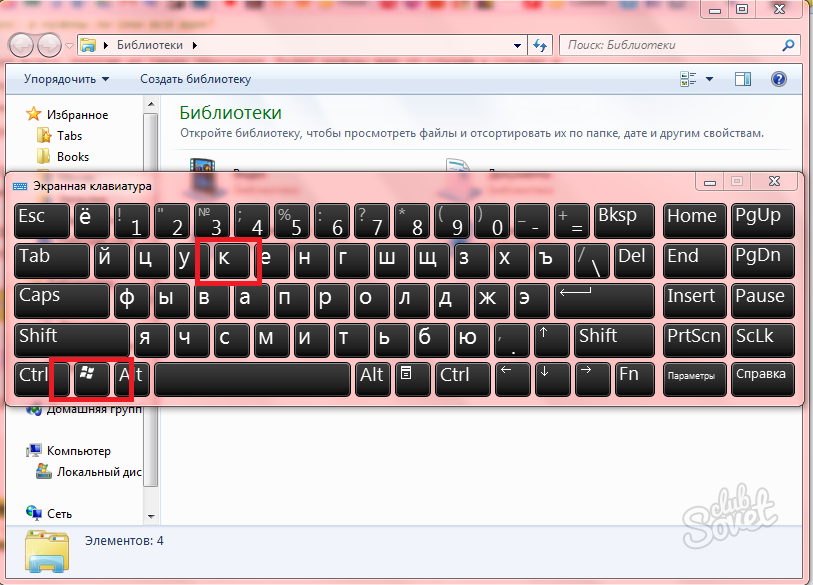
V iskalnem polju, ki se prikaže, navedite ukaz:
- msconfig.
Omogoča hiter dostop do želenega okna, tako da ga ne boste morali iskati ročno.

Pojdite na razdelek »Startup«.

Sedaj izberite en popolnoma nepotreben postopek za vas in odstranite kljukico v bližini njegovega imena. Na primer, morda ne boste potrebovali programske opreme, kot so Skype, grafični uredniki, orodja za posodobitev, ki jih redko uporabljate.
Po tem kliknite »V redu« in »Uporabi«.

Čiščenje računalnika preko CCleaner
Če namestite veliko programov, in potem ne čistite niti predpomnilnika računalnika, nato pa prej ali slej, bo predvajal vijak šala z vami: Optimizacija bo padec, prenos in onemogočanje sistema se bo v času povečala, nekateri programi pa lahko povzročijo konflikte . Ne pozabite občasno očistiti diskov. Najboljše, da bo to ustrezalo Ccleaner Utility. Ga lahko prenesete s sklicevanjem http://ccluener.org.ua/download/
Kliknite na odseku »Prenos«, nato pa izberite želeno različico.

Namestitev se pojavi hitro in ne povzroča težav, od uporabnikov. Takoj gre za program, in kliknite na razdelek »Orodja« v levem meniju. Izberite programe, ki jih ne uporabljajo za dolgo časa in kliknite "Run Uninstaller" Za odstranitev.

Po tem, pojdite k drugemu poglavju "čistilec" in najprej kliknite na zavihek »Windows«. Kliknite "Run Cleaner«.

Zdaj - v "Applications" in ponovno kliknite "Run Cleaner«. Torej ste očistiti ločeno sistema predpomnilnika in hašiš programov in aplikacij.

Onemogoči procesi
V Task Manager, si lahko ogledate vse procese v tem trenutku. To je zelo koristno, da jih onemogočiti in, če je mogoče, odstranite iz menija za samodejni, če so tam. Na ustanavljanjem so povedali v prvem odstavku tega člena.
Ob istem času, pritrdite SHIFT + tipk CTRL + ESC.

Takoj se odpre naloga upravljavca. Vnesite jeziček Procesi. O tistih, ki jih ne potrebujete. Kliknite jih in kliknite na gumb "celotnega procesa". Bodite previdni: če ne veš točen namen procesa, potem je bolje, da ga ne dotikajte.

Pospeševanje hitrosti sistem
Lahko pospeši delovanje OS, če si dal določene nastavitve parametrov Animation. Vnesite nadzorno ploščo z začetkom računalnika.

Postavite vrste po kategorijah in kliknite na razdelek »Sistem in varnost".

Tukaj morate element "sistem".

Bodite pozorni na levem meniju: Potrebovali boste povezavo "Napredno sistem Parameters". Takoj odpre okno, v katerem morate klikniti na zavihek "Advanced", in v njem "Parameters".

V drugem oknu, izberite "vizualne učinke" in potrdite polje poleg najboljšo točko uspešnosti.

Onemogoči Windows Storitve
Nekatere storitve niso potrebne na vse, vendar pa še vedno prenesti skupaj s sistemom. Ne boste jih videli v Task Manager, vendar zlahka našli v drugem delu.
Vnesite nadzorno ploščo in dal razvrščanje v majhnih ikon.

Kliknite na odseku upravo.

Tu izberite "Storitve" točko.

Takoj, ko so storitve odpreti, poglej pozorno, tiste, ki jih res ne potrebujemo. Na primer, ne potrebujete storitve za omrežni tiskalnik, če nimate tiskalnika samega.
ga izberite in pritisnite desno tipko miške. Nato kliknite na postavko "Properties".

V tem oknu v vrstici »Začetek Type", izberite "Onemogoči".
Torej si močno zmanjša zagonski čas celotnega operacijskega sistema Windows.
































